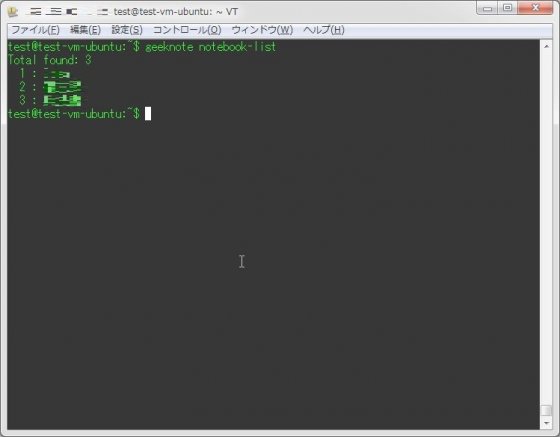
前回、Linuxコンソール上でDropboxを利用する方法について記述したので、今回はEvernoteを利用する方法についてを紹介する。
EvernoteをLinuxのコンソール上から利用するには、コンソール用のEvernoteクライアントパッケージ『Geeknote』を利用するとよい。
1.インストール
まずは、こちらのページを元に以下のコマンドを実行しパッケージのインストールから行う。
git clone git://github.com/VitaliyRodnenko/geeknote.git
cd geeknote
sudo python setup.py installこれでインストールが出来る。
次にEvernoteにログインを行う。
以下のようにコマンドを実行する。
$ geeknote login
Login: (Evernoteのユーザ名)
Password: (Evernoteのパスワード名)
Two-Factor Authentication Code: (Evernoteの2段階認証パスワード。設定していない場合はそのままEnterキー。)これでログインが完了した。
2.コマンドの実行
さて、それでは実際にコマンドを実行してみよう。
まずはノートブックの表示。
geeknote notebook-list
デフォルトエディタの設定。例では、vimを指定している。
$ geeknote settings --editor vim
Changes have been saved.ノートの作成。
「<title>」にはノートのタイトルを、「<content>」にはノートの本文が入る。
geeknote create --title <title> --content <content>
事前にエディタを設定していれば、引数はタイトルを記述するだけでいい。編集の場合は「edit」オプションを用いる。
その他、利用方法については公式のドキュメントを見てもらいたい。

